如何正确安装打印机驱动?常见问题有哪些?
26
2025-01-17
随着计算机技术的飞速发展,打印机已成为办公和生活中必不可少的设备之一。但是,若没有正确安装打印机驱动程序,打印机将无法正常使用。本文将详细介绍如何安装打印机驱动程序。
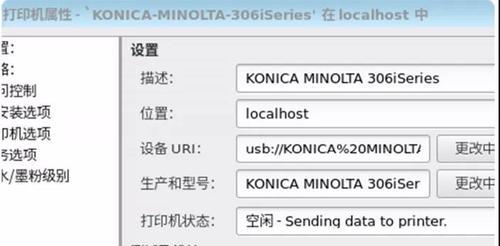
一、准备工作
在安装打印机驱动程序之前,需要准备以下材料:
1.打印机驱动程序光盘或下载链接;

2.操作系统版本;
3.打印机型号。
二、下载驱动程序
1.访问打印机官方网站或第三方网站,并下载对应型号的驱动程序;
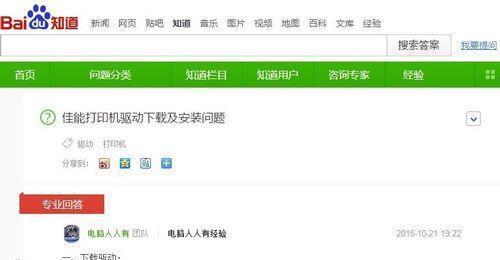
2.将驱动程序保存至本地计算机。
三、安装驱动程序
1.双击下载的驱动程序文件,打开安装向导;
2.选择“安装”选项,并按照提示操作;
3.当出现安装完成提示时,点击“完成”按钮退出安装向导。
四、使用设备管理器安装驱动程序
1.打开设备管理器,找到未安装的打印机设备;
2.右击未安装设备,选择“更新驱动程序”;
3.选择手动更新,并选择已下载好的驱动程序;
4.按照提示操作,直到安装成功。
五、使用光盘安装驱动程序
1.将打印机驱动程序光盘插入计算机;
2.打开光盘,双击运行驱动程序;
3.按照提示操作,直到安装成功。
六、常见问题及解决方法
1.安装过程中出现错误提示:此时需要查看安装向导提供的错误信息,根据错误信息找到对应的解决方法;
2.安装成功但无法打印:此时需要检查打印机是否被正确识别,打印机是否连接电源和计算机,以及是否有足够的纸张和墨水。
七、注意事项
1.在安装驱动程序前需要关闭防火墙和杀毒软件;
2.操作系统版本与驱动程序版本要对应。
八、如何卸载驱动程序
1.打开控制面板,选择“设备和打印机”;
2.选择要卸载的打印机设备,并右击选择“删除设备”;
3.卸载成功后,可以选择删除驱动程序文件。
九、如何更新驱动程序
1.打开设备管理器,找到要更新的设备;
2.右击选择“更新驱动程序”;
3.按照提示操作,直到更新成功。
十、如何备份驱动程序
1.使用第三方备份软件进行备份;
2.将备份文件保存在安全可靠的地方。
十一、如何恢复驱动程序
1.打开备份软件,选择要恢复的驱动程序文件;
2.按照提示操作,直到恢复成功。
十二、如何手动安装驱动程序
1.打开设备管理器,找到要安装驱动程序的设备;
2.右击选择“手动安装驱动程序”;
3.选择已下载好的驱动程序文件,并按照提示操作,直到安装成功。
十三、如何诊断打印机问题
1.打开设备管理器,查看是否有警告标志;
2.查看打印机状态是否正常;
3.检查打印机连接是否正常。
十四、如何优化打印机性能
1.定期清洗打印头和墨盒;
2.选择高品质的打印纸张和墨水;
3.避免频繁更换打印机耗材。
十五、
本文主要介绍了如何安装打印机驱动程序,包括下载驱动程序、安装驱动程序、使用设备管理器安装驱动程序、使用光盘安装驱动程序等方法,并提供了一些常见问题及解决方法。希望能对大家有所帮助。
版权声明:本文内容由互联网用户自发贡献,该文观点仅代表作者本人。本站仅提供信息存储空间服务,不拥有所有权,不承担相关法律责任。如发现本站有涉嫌抄袭侵权/违法违规的内容, 请发送邮件至 3561739510@qq.com 举报,一经查实,本站将立刻删除。